Como atualizar de Rhel 8 para Rhel 9 Lançamento
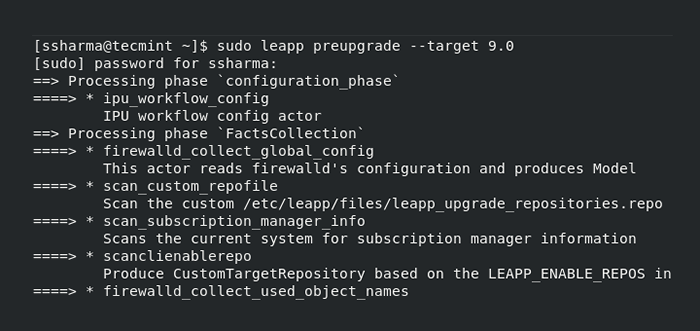
- 3997
- 647
- Arnold Murray
Finalmente, foi lançado o lançamento estável do RHEL 9, que trouxe algumas das principais mudanças para melhor segurança e usabilidade, e com a mesma estabilidade que você pode esperar de qualquer liberação de RHEL.
Este guia mostrará como você pode atualizar facilmente de RHEL 8 para RHEL 9 com esforço mínimo e complexidade envolvidos. Então, vamos começar com o que o novo lançamento tem a oferecer em primeiro lugar.
O que há de novo no Rhel 9
O objetivo principal de RHEL 9 é trazer eficiência para sua equipe. O novo lançamento de RHEL 9 trouxe fácil automação e implantação para a tabela, o que certamente ajudará os recém -chegados.
Existem inúmeras melhorias nas quais listamos algumas das mais importantes abaixo:
Métricas de desempenho aprimoradas:
RHEL 9 facilita para os administradores e o DevOps identificar os problemas relacionados ao desempenho que você pode dentro do Cockpit GUI baseada na Web, você receberá uma seção separada que permitirá aos usuários coletar informações de diagnóstico que ajudarão a identificar a causa raiz de quaisquer problemas.
Com um único clique, o relatório será gerado e permitirá que você identifique qual foi a verdadeira razão por trás dos problemas de desempenho.
Patching ao vivo do Kernal:
Agora, você pode aplicar patches de kernel ao vivo usando o Cockpit console da web. A partir de agora, não precisamos mais usar o software terminal ou de terceiros para aplicar patches de kernel ao vivo.
Segurança melhorada:
- Autenticação de cartão inteligente usando o console da web.
- Integração do OpenSSL 3.
- Perfis de segurança adicionais para Selinux.
- Permite que os usuários verifiquem a integridade do sistema operacional.
Existem outras melhorias, como desenvolvimento aprimorado de contêineres, pacotes atualizados, otimização do tempo de link e muito mais se os motivos forem suficientes para convencê-lo a atualizar de RHEL 8 para RHEL 9.
Atualizando de Rhel 8 para Rhel 9
O processo fornecido não levará muito tempo e foi mantido simples para que cada um RHEL 8 O usuário pode se beneficiar disso. Mas antes de passar pelo processo de atualização, vamos dar uma olhada nos requisitos para RHEL 9.
Requisitos
- Um trabalho RHEL 8.6 sistema.
- Uma internet em funcionamento com largura de banda suficiente para realizar uma atualização completa.
- Espaço livre na partição de inicialização (minumun de 100 MB)
Vamos iniciar o procedimento de atualização.
Etapa 1: Remova o diretório “tmp_leapp_py3”
Se você já realizou uma atualização de Rhel 7 para Rhel 8, você deve remover o TMP_LEAPP_PY3 diretório usando o seguinte comando.
$ sudo rm -rf /root /tmp_leapp_py3
Etapa 2: Verifique a assinatura RHEL
Esta é uma etapa crucial, pois devemos ter uma assinatura do Working Red Hat Enterprise Linux Server para executar a atualização. Para verificar se temos uma assinatura ativa, use o seguinte comando:
Lista de manager de assinatura $ sudo-Instalação
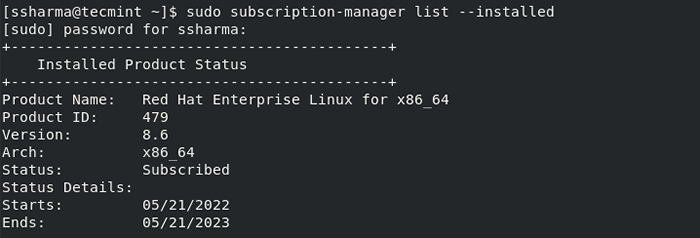 Verifique a assinatura do RHEL
Verifique a assinatura do RHEL Etapa 3: Verifique os repositórios RHEL
Como vamos atualizar de RHEL 8 para RHEL 9, Ter todos os repositórios essenciais ativados é crucial. Você pode facilmente verificá-los pelo seguinte comando:
$ sudo repositores de assinatura-assinatura --enable rhel-8-for-x86_64-Baseos-rpms --enable rhel-8-for-x86_64-Appstream-rpms
 Verifique os repositórios RHEL
Verifique os repositórios RHEL Etapa 4: bloqueie o sistema em Rhel 8.6
Devemos definir 8.6 Como ponto de início para atualização. Use o seguinte comando para bloquear seu sistema em 8.6 como vamos iniciar o processo de 8.6.
$ sudo assinante-gerente de assinatura lançamento--SET 8.6
 Sistema de bloqueio para Rhel 8.6
Sistema de bloqueio para Rhel 8.6 Etapa 5: Ativar repositórios RHUI [somente para AWS]
Se você está atualizando de RHEL 8 para RHEL 9 Usando a infraestrutura de atualização do Red Hat (Rhui) na AWS, ativar o rhui para atualizar sem costura é essencial.
$ sudo dnf config-manager -set-sset rhui-client-config-server-8 $ sudo dnf -y install rh-amazon-rhui-client-ha leapp-rhui-aws
Etapa 6: Atualizar repositórios RHEL
Depois de passar pelas mudanças que fizemos, vamos atualizar os repositórios executando o seguinte comando:
$ sudo dnf atualização
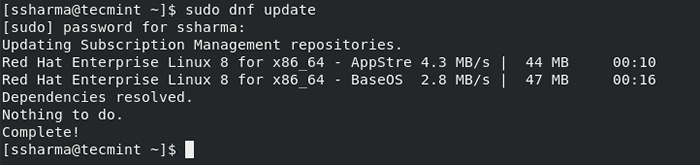 Atualize repositórios RHEL
Atualize repositórios RHEL Etapa 7: instale o utilitário Leapp
Saltador é a parte mais interessante desse processo, pois automatizará todo o processo de atualização. Para instalar o Saltador utilidade, use o comando fornecido:
$ sudo dnf install salt -upgrade -y
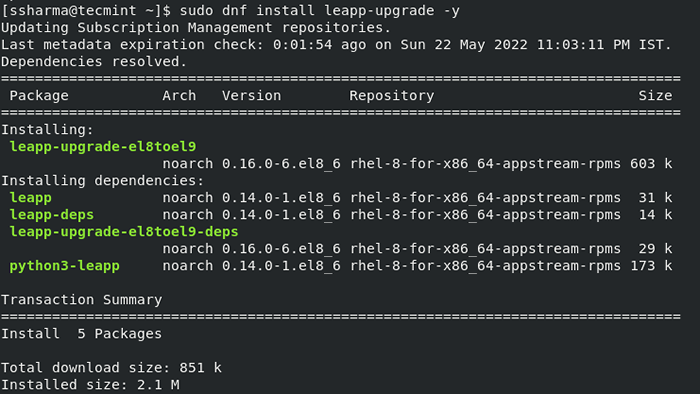 Instale o utilitário Leapp
Instale o utilitário Leapp Etapa 8: Remova o plug -in VersionLock
Se você usou o VersionLock plug -in que bloqueará os pacotes em uma versão especificada, você deve removê -lo usando o seguinte comando:
$ sudo dnf versionlock claro
Etapa 9: Desative o alloodzoned Rifting
Isso causará grandes problemas durante o processo de atualização e fornecerá um erro, como dado abaixo:
 Erro de alvozanedrifting
Erro de alvozanedrifting Desabilitar Alpedzonedrifting, Abra o arquivo de configuração do Firewalld pelo comando fornecido:
$ sudo nano/etc/firewalld/firewalld.conf
Vá para o final do arquivo e você encontrará a opção de Alpedzonedrifting, Apenas desative -o adicionando o # no início da linha para superar o erro.
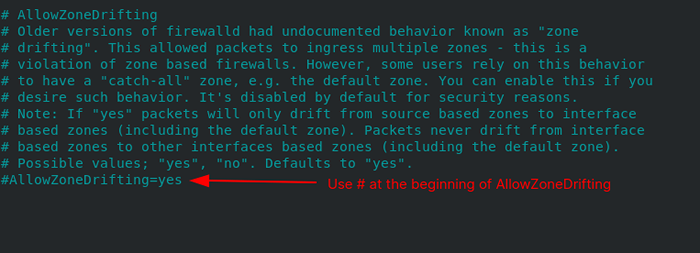 Desative allowzonedrifting
Desative allowzonedrifting Etapa 10: execute a fase de pré-atualização
A atualização do sistema é grande coisa e esta é a melhor maneira de verificar se há algum problema relacionado a pacotes para a próxima sessão de atualização. O comando abaixo verificará a disponibilidade do pacote e verificará os problemas do sistema (se houver).
$ sudo Leapp PreUpgrade -Target 9.0
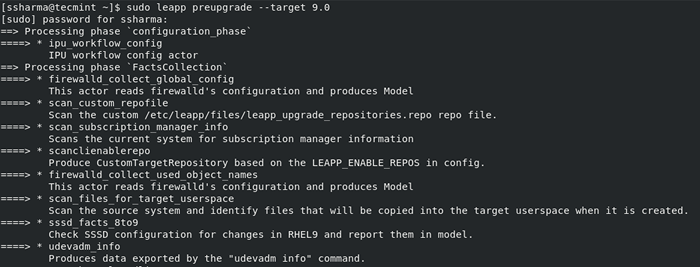 Execute o RHEL pré-atualização
Execute o RHEL pré-atualização Se as coisas correrem bem, trará o verão com o tamanho dos pacotes e também gerará um relatório em /var/log/Leapp/Leapp-relation.JSON.
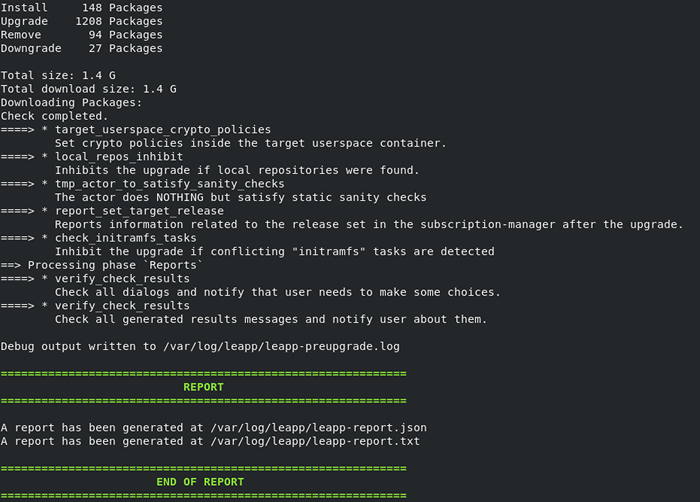 Resumo de pré-atualização de Rhel
Resumo de pré-atualização de Rhel Etapa 11: Atualizando de Rhel 8 para Rhel 9
Agora, estamos prontos para baixar e instalar novos pacotes usando o Saltador utilidade que instalamos anteriormente. Para iniciar o processo de atualização, use o seguinte comando:
Atualização de $ sudo Leapp -Target 9.0
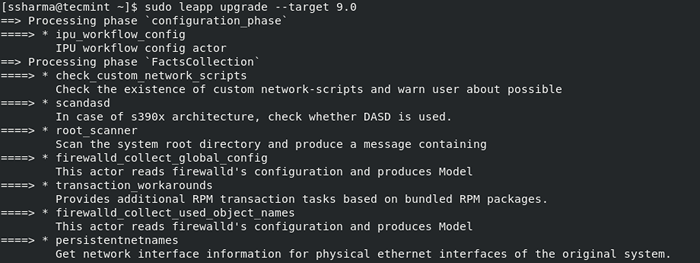 Atualizar Rhel 8 para Rhel 9
Atualizar Rhel 8 para Rhel 9 Depois que o processo de download e instalação de novos pacotes for feito, reinicie seu sistema.
$ reiniciar
Etapa 12: escolha RHEL-Upgrade-Initramfs
Depois de reiniciar, escolha a terceira opção rotulada “RHEL Upgrade-Initramfs”.
 RHEL Upgrade-Initramfs
RHEL Upgrade-Initramfs Imprensa Ctrl+d Para iniciar o processo de atualização.
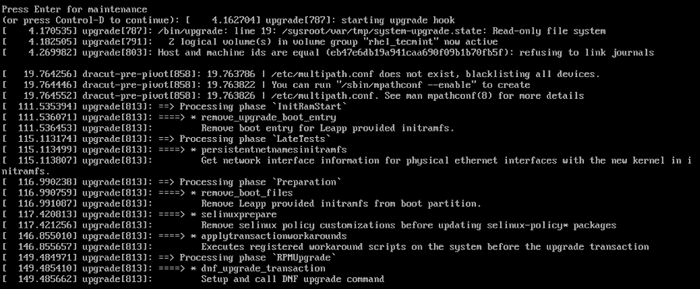 Processo de atualização do RHEL
Processo de atualização do RHEL Etapa 13: Verifique a atualização do RHEL 9
Depois que terminarmos o processo de instalação, vamos verificar a versão instalada. Para verificar a versão atual pelo seguinte comando:
$ sudo gato /etc /redhat libera
 Verifique o sistema RHEL 9
Verifique o sistema RHEL 9 Para verificar se o recém -instalado RHEL 9 é inscrito em nosso plano, use o seguinte comando:
Lista de manager de assinatura $ sudo-Instalação
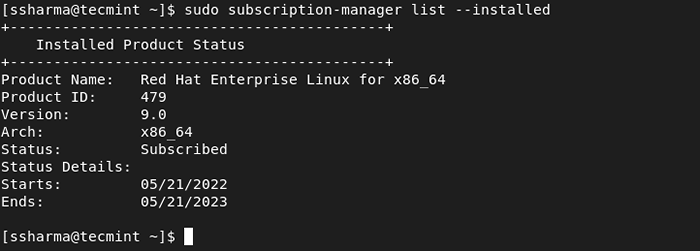 Verifique a assinatura do RHEL 9
Verifique a assinatura do RHEL 9 Como você pode ver, atualizamos com sucesso RHEL 8 para RHEL 9.
O artigo especificado explica a maneira mais fácil de atualizar de RHEL 8 para RHEL 9 para que você possa se beneficiar facilmente do que ele tem para oferecer.
- « Entendendo bibliotecas compartilhadas no Linux
- Como instalar a Ferramenta de Gerenciamento de Log Greylog nos sistemas RHEL »

